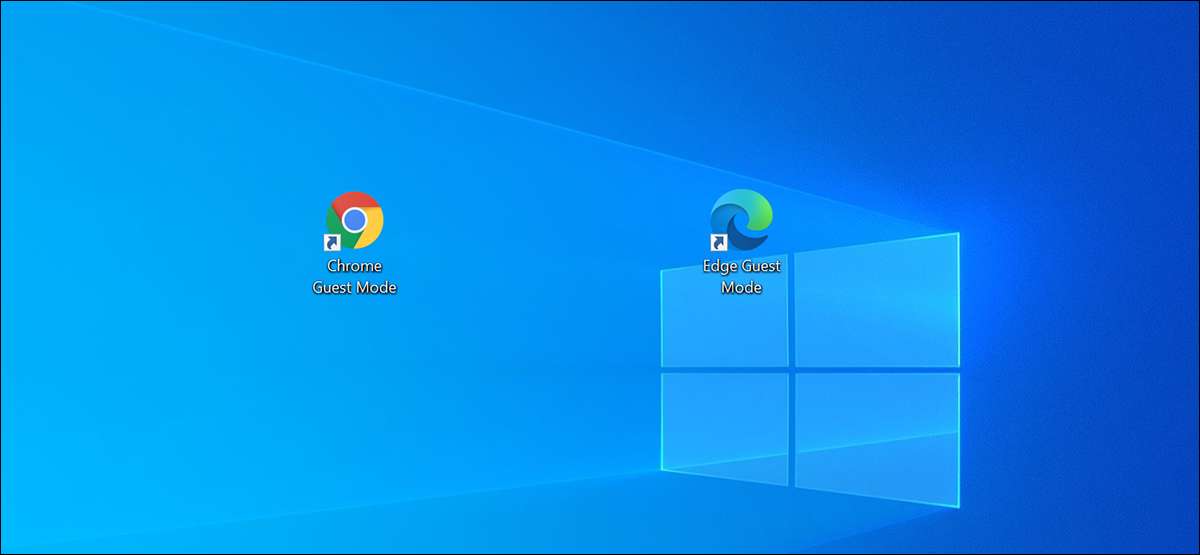
Chrome és Edge mindkettő olyan vendég üzemmódot kínál, amely megőrzi a böngészést elszigetelt fő profilodból. Ha túl gyakran érkezik a vendég üzemmódhoz, hozzáadhatja a Windows asztali parancsikonját. Ez még könnyebbé teszi a vendég üzemmód megnyitását.
Mi a vendég mód a króm és a szél?
Vendég üzemmód a Google Chrome-ban és a Microsoft Edge alapvetően vendégprofil a böngészési munkákhoz. Amikor használja a vendég módban a böngésző nem tölti be a fő böngésző profil (az is, hogy a böngészési előzmények, a böngésző testreszabott, és így tovább).
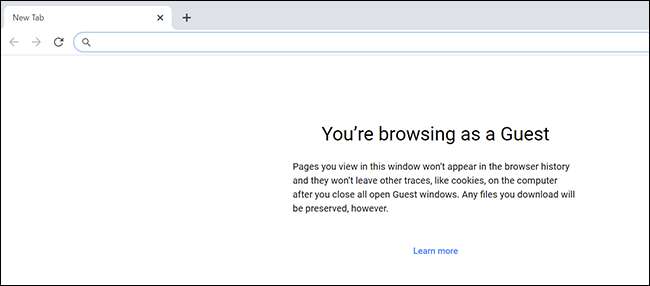
Ha ezt az üzemmódot elhagyja, az összes böngészést, amit tettél, törlődik a történelemből. A letöltött fájlok listája szintén törlődik, bár a fájlok maguk tartják.
Ha van olyan emberek otthonában vagy irodájában, akiknek meg kell használniuk a böngészőt, akkor vendégek módja, hogy a böngészési előzmények nem befolyásolják a tiéd.
ÖSSZEFÜGGŐ: Hogyan lehet böngészni a vendégként Chrome és egy Chromebook
Hozzon létre egy vendég módot a Google Chrome parancsikonjához
Általában, akkor kattints a profil ikonra Chrome eszköztár és válassza ki a „vendég”, hogy adja vendég módban a Chrome, de akkor megszünteti ezeket a kattintásokat létrehozásával egy parancsikont az asztalon, hogy közvetlenül megnyitja a vendég mód a Chrome.
A parancsikon hozzáadásához nyissa meg a Windows Start menüjét, és keresse meg a "Google Chrome" -t. Kattintson a jobb gombbal a listára a böngészőre, és válassza a "Fájl helyének megnyitása" lehetőséget.

A File Explorer ablakban kattintson jobb gombbal a "Chrome" parancsikonra, és válassza a "Fájl helyének megnyitása" lehetőséget. A Chrome futtatható (Chrome.exe) fájlt keres.
Miután látta a "Chrome.exe" -t, kattintson jobb gombbal, és válassza a Küldéshez & GT; Asztali (parancsikon létrehozása).

Kattintson jobb gombbal az újonnan hozzáadott "Chrome" parancsikonra az asztalon, és válassza a "Tulajdonságok" lehetőséget.
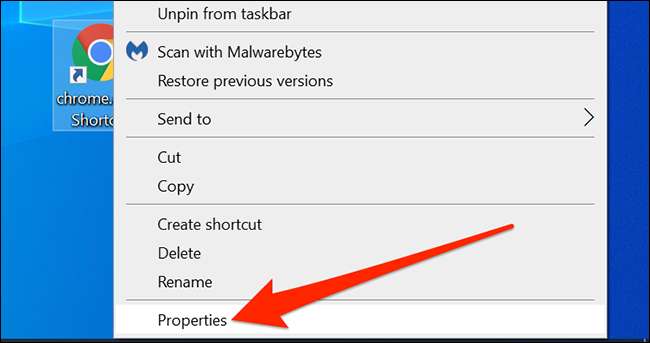
A Tulajdonságok ablakban kattintson a "Gyorsbillentyű" fülre. Tegye a kurzort az összes szöveg után a "cél" mezőben, és nyomja meg a szóközt. Most írja be a következőket:
- Vendég
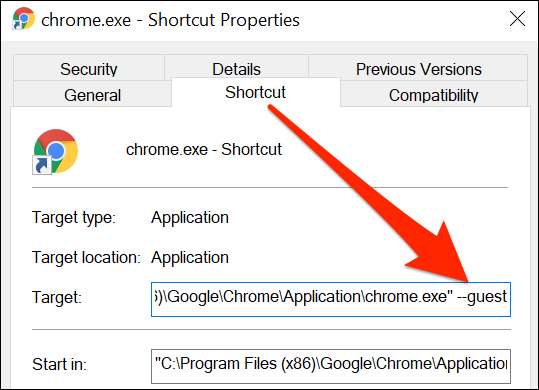
Kattintson az "Alkalmaz", majd az "OK" gombra az alján, hogy mentse a módosításokat.
A vendég módja a parancsikon most készen áll.
Ezt a parancsikont át kell neveznie, hogy könnyen azonosítsa. Kattintson a jobb gombbal a gyorsbillentyűre, és válassza a "Átnevezés" lehetőséget. Adjon meg egy értelmes nevet, mint a "Chrome vendég mód", majd nyomja meg az "Enter".
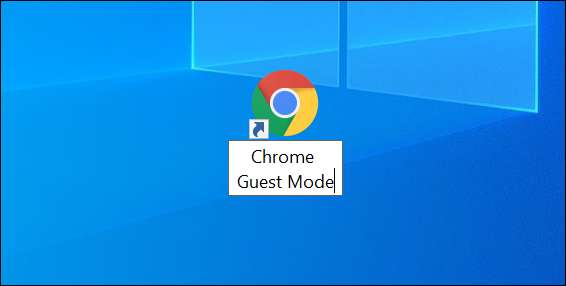
Készítsen vendég üzemmódot a Microsoft Edge parancsikonjához
A folyamat létrehozásának egy vendég mód helyi Edge nagyjából ugyanaz, mint a Chrome.
Elindításához nyissa meg a Start menüt és keresse meg a "Microsoft Edge" lehetőséget. Kattintson a jobb gombbal az eredmények böngészőjére, és válassza a "Fájl helyének megnyitása" lehetőséget.
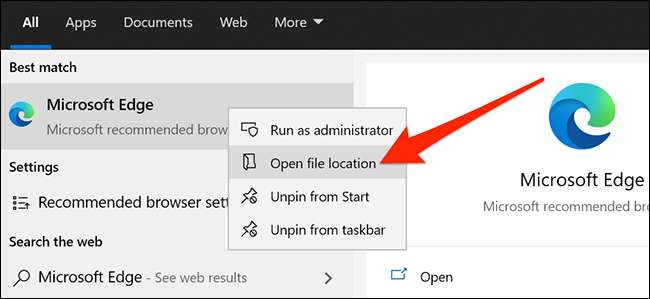
Most látni fogja az él gyorsbillentyűt egy fájl Explorer ablakban. Kattintson a jobb gombbal erre a parancsikonra, és válassza ki újra a "Fájl hely megnyitása" lehetőséget.
Ha megtalálja az "msedge.exe" -t, kattintson jobb gombbal, és válassza a Küldés a & gt; Asztali (parancsikon létrehozása). Ez hozzáadja az EDGE parancsikonját az asztalra.
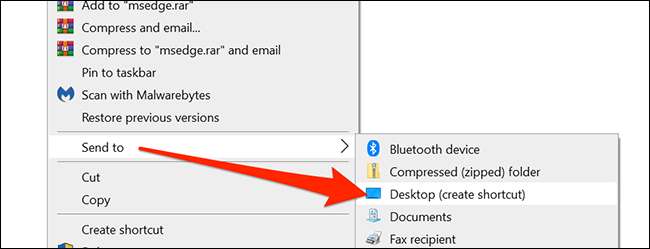
Menjen az asztalra, kattintson jobb gombbal a "Edge" parancsikonra, és válassza a "Tulajdonságok" lehetőséget.
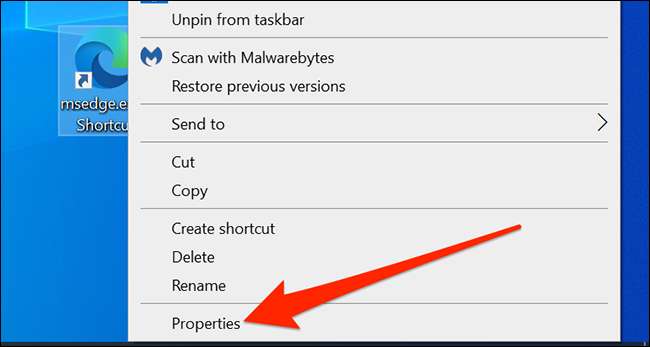
Kattintson a "Gyorsbillentyű" fülre a Tulajdonságok ablakban. Helyezze a kurzort a "Target" mező szövegéhez, és nyomja meg a SpaceBar gombot. Adja hozzá a következő szöveget a hely után:
- Vendég
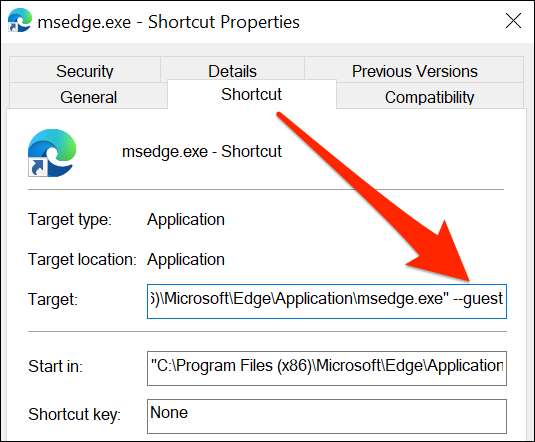
Kattintson az "Alkalmazás" gombra, majd kattintson az "OK" gombra a módosítások mentéséhez. Mindannyian be vannak állítva.
Tudtad, hogy az Ön A Windows PC vendégfiókokat is kínál ? Használhatja ezeket a fiókokat, hogy más emberek munkáját elkülöníthessék fiókjából.
ÖSSZEFÜGGŐ: Hozzon létre egy vendégfiókot a Windows 10 rendszerben






